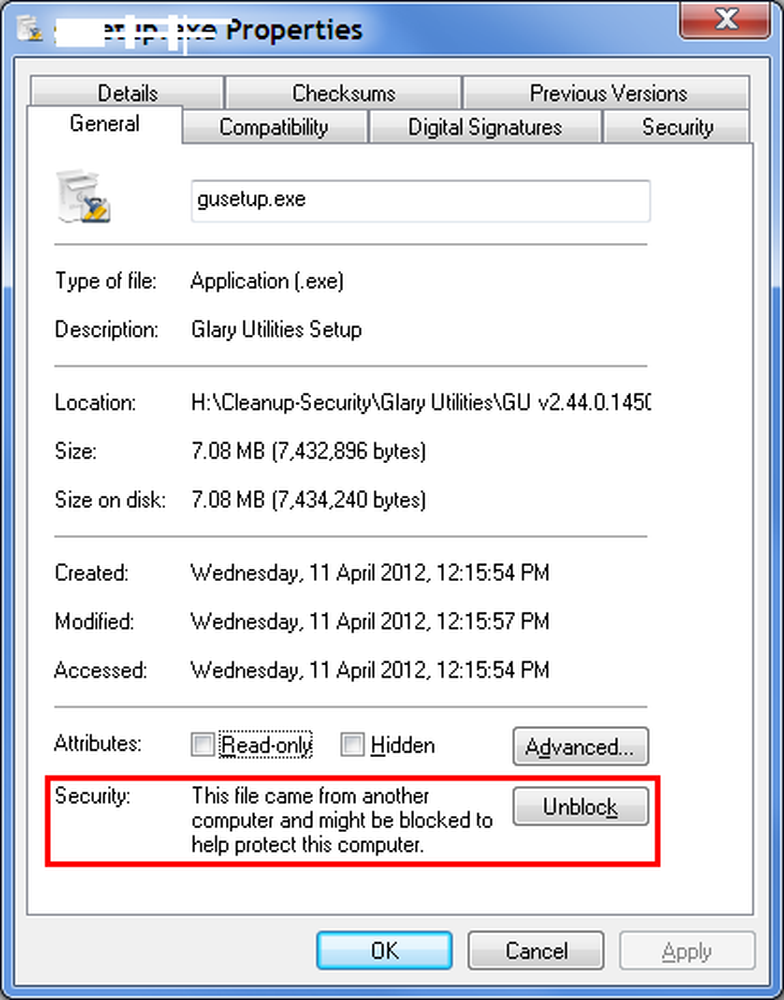Löschen Sie alte Windows 10-Systemwiederherstellungspunkte, um Speicherplatz freizugeben

Hinweis: In Windows 10 ist die Systemwiederherstellung standardmäßig deaktiviert, sie kann jedoch problemlos aktiviert werden. Weitere Informationen finden Sie in unserem Artikel: Aktivieren und Erstellen eines Systemwiederherstellungspunkts in Windows 10.
Löschen Sie alle alten Systemwiederherstellungspunkte in Windows 10
Klicken Sie auf Start und Art: Systemwiederherstellung und dann auswählen Wiederherstellungspunkt erstellen aus den Ergebnissen. Wenn Sie diesen PC zu Ihrem Desktop hinzugefügt haben, klicken Sie mit der rechten Maustaste, und wählen Sie im Kontextmenü die Option Eigenschaften.

Im nächsten Schritt klicken Sie im linken Fensterbereich auf System Protection.

Wählen Sie nun Ihr lokales Laufwerk aus und klicken Sie auf Konfigurieren.

Um alle Systemwiederherstellungspunkte zu löschen, wählen Sie die Schaltfläche Löschen und dann Fortsetzen in dem sich öffnenden Bestätigungsdialogfeld.

Löschen Sie alle außer dem neuesten Wiederherstellungspunkt
Sie können auch Speicherplatz sparen, indem Sie alle vorherigen Wiederherstellungspunkte löschen außer für den letzten. Führen Sie dazu die Datenträgerbereinigung aus, und wählen Sie nach dem Scannen Ihres Laufwerks die Option Mehr Optionen Tab.
Klicken Sie dann im Abschnitt Systemwiederherstellung und Schattenkopien auf Bereinigen und anschließend auf die Bestätigungsmeldung.

Wenn Sie feststellen, dass Sie Wiederherstellungspunkte häufig löschen, möchten Sie vielleicht einen Blick auf unseren Artikel werfen: Systemwiederherstellung in Windows 10 machen Weniger Festplattenspeicher verwenden.